Des sites Web tels que Videojug et Vimeo utilisent toujours Flash. Sauf si vous avez installé un plugin Flash, vous ne pourrez pas lire leurs vidéos.
Malheureusement, il ne suffit pas d'avoir un plugin Flash. En cas de besoin de jouer SWF fichiers sur d'autres plates-formes, vous ne pourrez pas le faire.
Les fichiers SWF ont une compatibilité limitée. Pour augmenter sa gamme de compatibilité, vous devrez convertir SWF en MP4. Cet article vise à vous montrer exactement comment faire cela. Vous serez présenté avec diverses options sur la façon dont vous pouvez convertir un fichier SWF en MP4.
Contenus : Partie 1. Pourquoi convertir SWF en MP4? Partie 2. Meilleur convertisseur SWF en MP4 Partie 3. Conclusion
Partie 1. Pourquoi convertir SWF en MP4?
Les fichiers SWF sont les fichiers de package qui accompagnent les fichiers HTML lorsque vous créez des sites Web Flash. Le fichier SWF est un format vectoriel utilisé pour créer des graphiques animés et des animations 2D.
D'autre part, MP4 est le format de fichier vidéo le plus couramment utilisé. Il est généralement connu pour sa taille, sa qualité et sa compatibilité peu encombrantes. Il convient au streaming vidéo sur Internet. Mieux encore, il peut fonctionner sur tous les lecteurs multimédias.
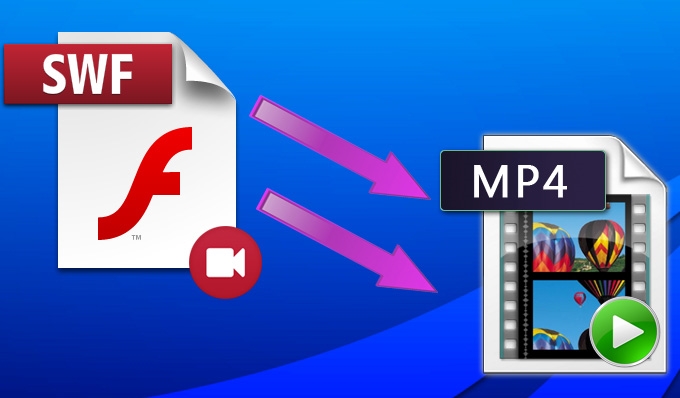
La compatibilité est le principal inconvénient de SWF. Par conséquent, des gens comme les graphistes et les animateurs 2D choisissent de le convertir d'abord en MP4 avant de télécharger des vidéos sur des sites Web tels que des plateformes de médias sociaux.
Vous n'avez pas besoin d'être un graphiste ou un animateur 2D pour voir la nécessité de convertir SWF en MP4. Vous trouverez sûrement le besoin de le faire puisque le format de fichier MP4 peut facilement être lu sur tous les lecteurs multimédias.
Partie 2. Meilleur convertisseur SWF en MP4
Voici trois programmes que vous pouvez envisager si vous devez convertir un fichier SWF en MP4. Jetez un œil à la liste et voyez quel programme répond à vos besoins.
Convertisseur vidéo iMyMac
Si vous recherchez le moyen le plus sûr et le plus simple de convertir votre fichier SWF en MP4, alors iMyMac Video Converter est fait pour vous. Ce programme peut convertir votre fichier SWF en MP4 en quelques secondes seulement.
Si vous souhaitez personnaliser votre fichier SWF et le modifier, vous pouvez également le faire avec iMyMac Video Converter. C'est un programme robuste qui est livré avec une quantité adéquate de fonctionnalités d'édition qui peuvent vous aider personnalisez votre fichier MP4.
Les étapes ci-dessous vous montreront comment vous pouvez l'utiliser pour convertir un fichier SWF en MP4.
Étape 1. Téléchargez le convertisseur vidéo iMyMac
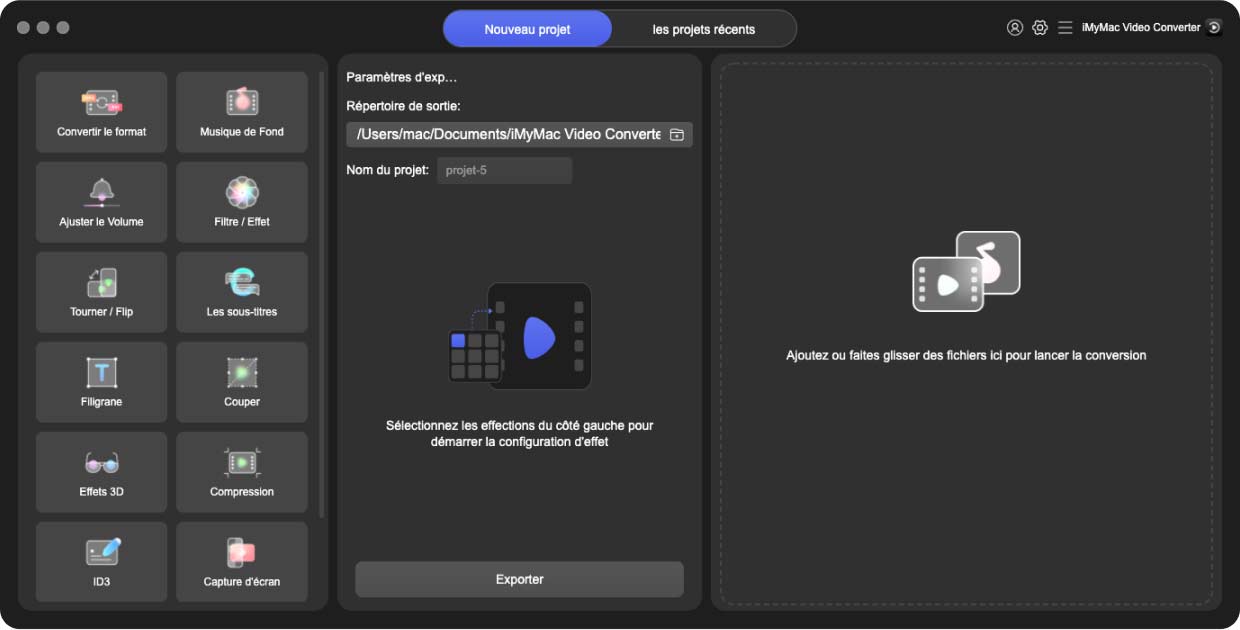
Étape 2. Recherchez et ajoutez un fichier SWF
Pour localiser et ajouter le fichier SWF, cliquez sur le signe + que vous voyez sur le programme. Vous pouvez le voir sur le côté gauche du programme.

Étape 3. Convertissez SWF en MP4
Pour convertir votre fichier SWF en MP4, il vous suffit de naviguer vers la zone où il est dit Convertir toutes les tâches en. Cliquez à l'intérieur de la boîte et recherchez MP4. Clique dessus.

Étape 4. Téléchargez le fichier MP4
Vous pouvez ajuster quelques paramètres que vous voyez sur votre écran. Vous pouvez même personnaliser votre vidéo en ajoutant des effets. Une fois que vous avez terminé, vous pouvez cliquer sur l'onglet Convertir tout.
Faites pivoter
C'est un programme gratuit. Cependant, il est limité uniquement pour les fichiers SWF. Il offre certains codecs pour la sortie mais pas autant que l'option précédente. Néanmoins, c'est un programme qui mérite d'être étudié. Comme tout programme gratuit, Swivel est proposé sur un certain nombre de sites Web.
Les étapes ci-dessous vous montreront comment vous pouvez l'utiliser pour convertir SWF en MP4.
- Pour être sûr, assurez-vous de télécharger à partir d'un site Web sécurisé.
- Choisissez ensuite votre système préféré. Vous pouvez choisir le système d'exploitation 32 bits ou OS x 64 bits. Gardez à l'esprit que le fichier fait environ 27 Mo.
- Ce programme se lancera bruyamment sur votre écran. Pour ajouter votre fichier SWF, cliquez sur l'onglet jaune Ajouter que vous voyez à l'extrême droite de l'écran.
- Cliquez sur l'onglet Vidéo pour régler certains paramètres. Vous pouvez également cliquer sur l'onglet Parcourir pour choisir un dossier pour votre fichier MP4. Une fois que vous avez ajusté les paramètres, cliquez sur l'onglet Convertir dans le coin inférieur droit de l'écran.
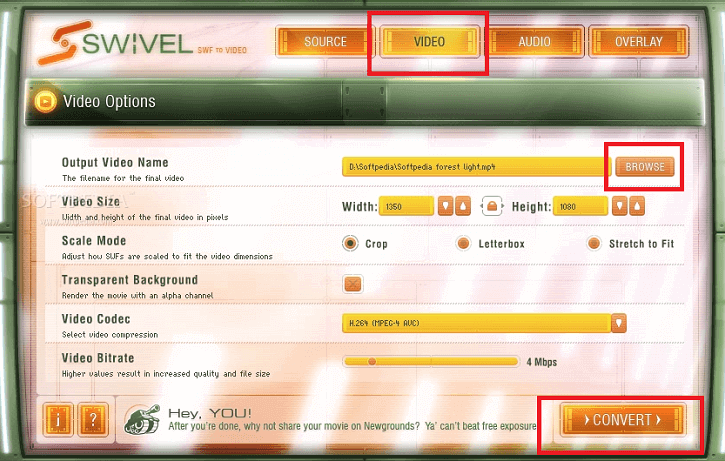
FileZigZag
Il s'agit d'un programme de conversion basé sur le Web que vous pouvez également consulter. Cela peut fonctionner sur votre Mac. Les étapes ci-dessous vous montreront comment vous pouvez l'utiliser.
- Allez sur leur site Web. Une fois que vous y êtes, deux options vous seront proposées pour ajouter un fichier. Vous pouvez soit faire glisser le fichier, soit cliquer sur l'onglet Rechercher des fichiers.
- Une fois que vous avez ajouté votre fichier, choisissez le format MP4 pour votre sortie.
- Avant de pouvoir convertir, vous devez partager votre adresse e-mail. Si cela vous convient, partagez-le pour passer à la dernière étape qui consiste à convertir le fichier.
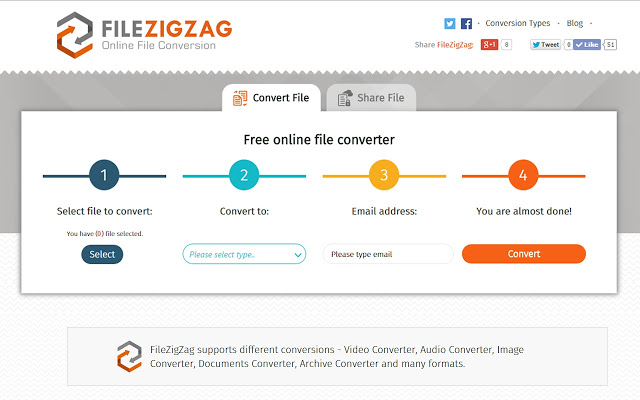
Partie 3. Conclusion
La conversion du fichier SWF en MP4 est une chose simple à faire. Il vous suffit de regarder dans certains programmes qui peuvent vous aider à exécuter la tâche.
Gardez à l'esprit que vous êtes plus en sécurité avec Convertisseur vidéo iMyMac. Les programmes gratuits peuvent être associés à un autre programme qui pourrait avoir un effet négatif sur les performances de votre Mac.
Quel programme choisiriez-vous? N'hésitez pas à partager vos idées avec nous.



